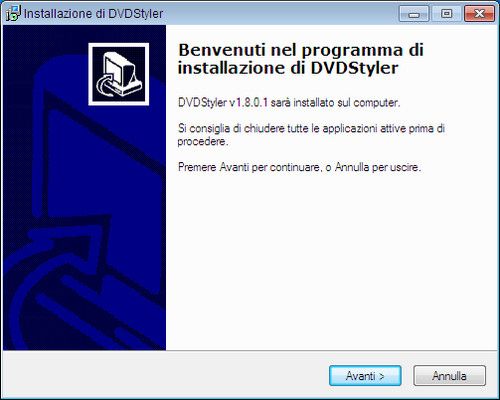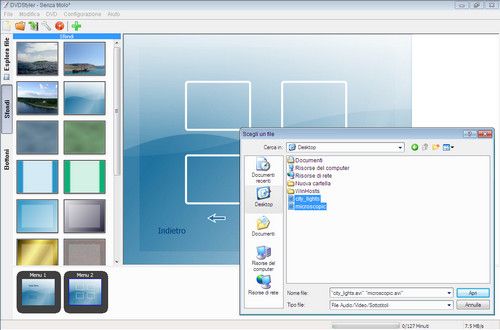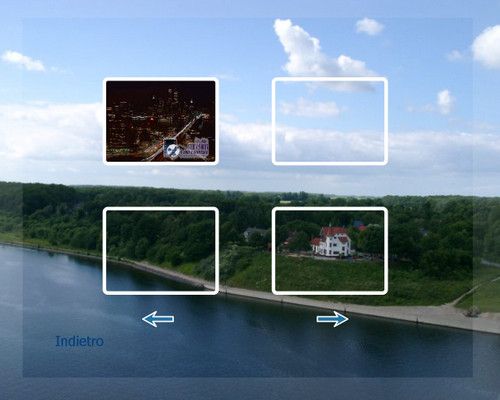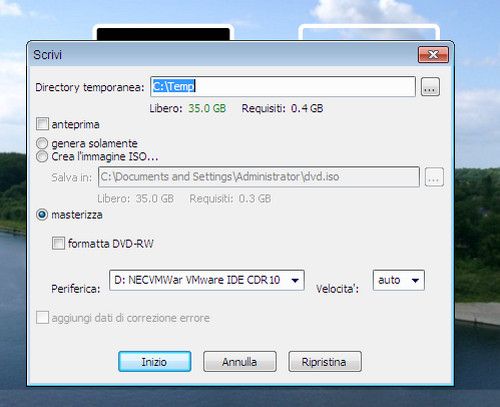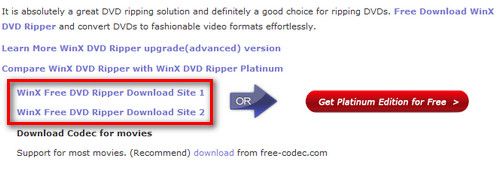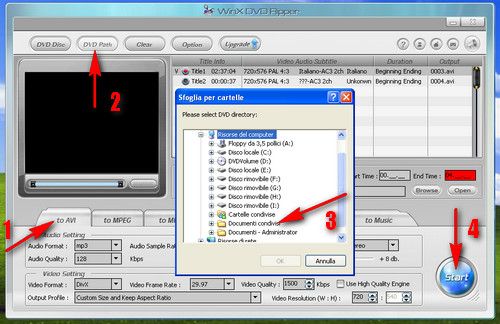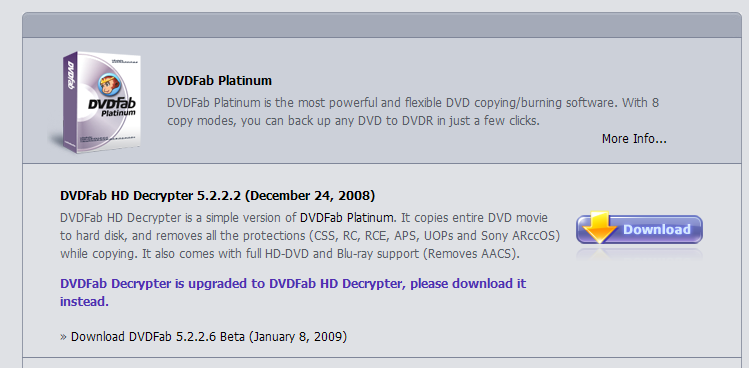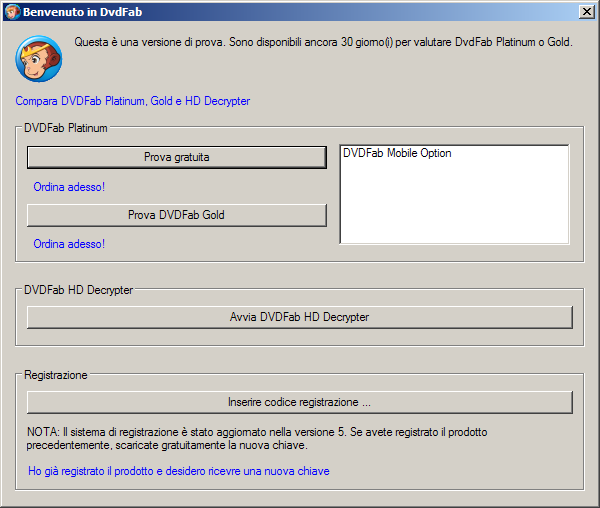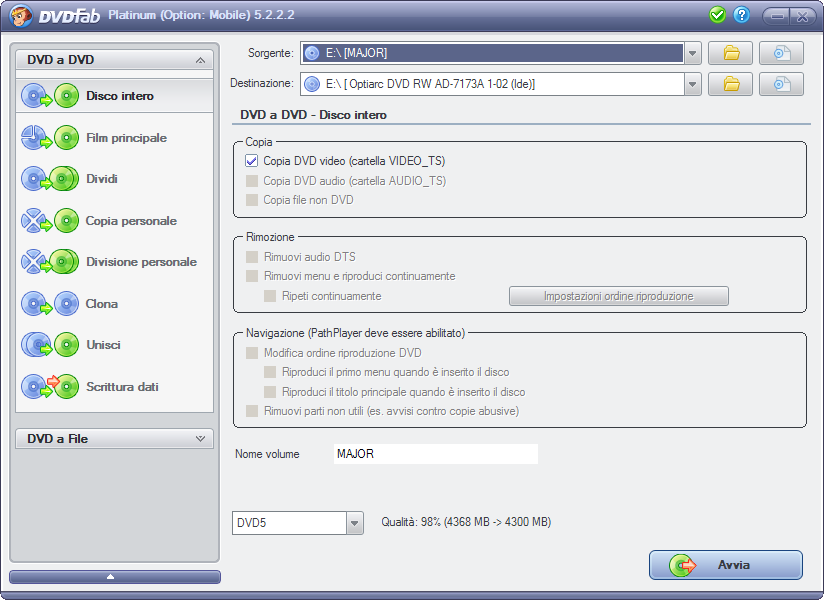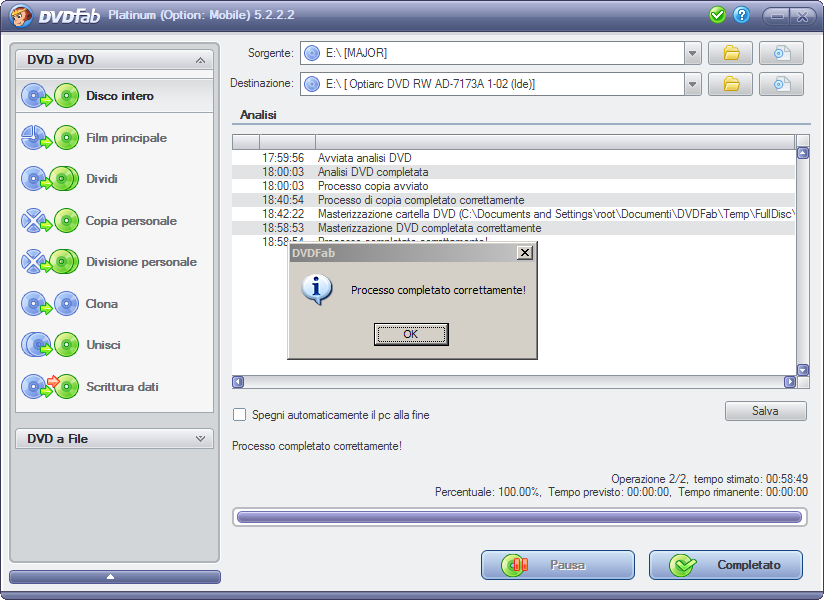Che ne dici di provare
WinX Free DVD Ripper? E’ un programma gratuito che permette di
salvare i DVD sul computer in maniera estremamente facile e veloce. Ecco come funziona.

Innanzitutto, collegati sul
sito Internet di WinX Free DVD Ripper e fai click sul pulsante verde
Free Download che si trova nella parte bassa della pagina. Nella pagina che si apre, clicca sulla voce
WinX Free DVD Ripper Download Site 1 o su
WinX Free DVD Ripper Download Site 2 per scaricare il programma sul tuo PC.
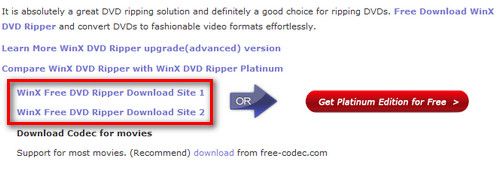
A scaricamento ultimato apri, facendo doppio click su di esso, il file appena scaricato (
winx-free-dvd-ripper.exe) e, nella finestra che si apre, clicca sul pulsante
Next.
Accetta quindi le condizioni di utilizzo del programma, mettendo il segno di spunta accanto alla voce
I accept the agreement, e fai click prima su
Next per quattro volte consecutive e poi su
Install e
Finish per terminare la procedura d’installazione ed avviare
WinX Free DVD Ripper.

Inserisci il DVD che vuoi salvare nel computer e, nella finestra che si apre, clicca sul pulsante
DVD Disc (collocato in alto a sinistra) per selezionare l’unità disco che contiene il DVD.
Seleziona quindi i titoli del disco che intendi salvare sul computer (es:
Title 1), mettendo il segno di spunta accanto alle voci presenti sotto la dicitura
Title Info, scegli la lingua dell’audio da salvare (es:
Italiano AC3), selezionandola dal menu a tendina collocato accanto alla voce
Audio, e fai la stessa operazione per i sottotitoli, sfruttando il menu a tendina collocato accanto alla dicitura
Subtitle.

A questo punto, imposta il formato in cui salvare il DVD sul computer, selezionando una delle schede che si trovano nella parte bassa della finestra (
to AVI per trasformare il DVD in DivX,
to MPEG per trasformarlo in un filmato MPG,
to MP4 per trasformarlo in un filmato per iPod e lettori portatili,
to WMV per convertire il film in un video nel formato Windows Media,
to MOV per sfruttare il formato multimediale dei sistemi Mac,
to FLV per tramutare il DVD in un filmato per il Web e
to Music per estrapolare solo l’audio del DVD e salvarlo in MP3), e clicca sul pulsante
DVD Path, che si trova nella parte alta a sinistra dello schermo, per scegliere la cartella in cui salvare il DVD trasformato.
Clicca quindi sul pulsante blu
Start (collocato in basso a destra) per avviare la procedura di salvataggio del DVD sul PC.
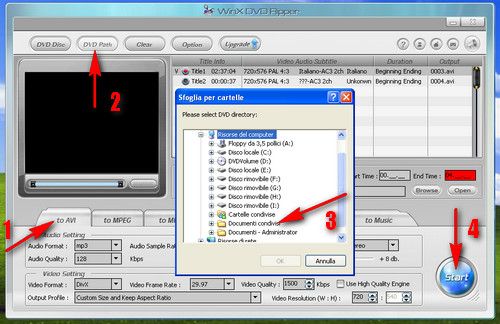
Puoi anche variare le impostazioni relative ai file video/audio in cui vengono trasformati i DVD, utilizzando le opzioni che si trovano nella parte bassa della schermata principale di
WinX Free DVD Ripper. Ovviamente, devi cambiare queste impostazioni solo se sai veramente dove mettere le mani. Uomo avvisato mezzo salvato!
.
.
-
.